Lệnh tmux: Cách để quản lý nhiều phiên trong Linux
Trong Linux, lệnh tmux tạo nhiều phiên màn hình thiết bị đầu cuối để chạy đồng thời nhiều chương trình trong một thiết bị đầu cuối. Bằng cách sử dụng lệnh này, người dùng có thể đính kèm và tách phiên cuối cụ thể theo yêu cầu của họ. Nó cũng tạo điều kiện thuận lợi cho người dùng với nhiều tính năng khác nhau như chia thành nhiều cửa sổ. Khi người dùng bị ngắt kết nối khỏi phiên, dữ liệu sẽ được lưu và có thể được đính kèm lại dễ dàng. Bài viết này sẽ đề cập đến phương pháp cài đặt tmux và hướng dẫn cách tmux quản lý nhiều phiên. Hãy cùng VPS Chính hãng theo dõi!
Giới thiệu về lệnh tmux
Tmux là bộ ghép kênh đầu cuối thay thế cho GNU Screen. Nói cách khác, điều đó có nghĩa là bạn có thể bắt đầu phiên Tmux và sau đó mở nhiều cửa sổ bên trong phiên đó. Mỗi cửa sổ chiếm toàn bộ màn hình và có thể được chia thành các ô hình chữ nhật.
Với lệnh Tmux, bạn có thể dễ dàng chuyển đổi giữa nhiều chương trình trong một thiết bị đầu cuối, tách chúng ra và gắn lại chúng vào một thiết bị đầu cuối khác. Phiên Tmux diễn ra liên tục, điều đó có nghĩa là các chương trình đang chạy trong Tmux sẽ tiếp tục chạy ngay cả khi bạn bị ngắt kết nối. Tất cả các lệnh trong Tmux đều bắt đầu bằng tiền tố, theo mặc định là ctrl+b.
Cài đặt Tmux
Tmux không được cài đặt sẵn trong hệ điều hành trên Linux hay khi bạn mua VPS Linux, người dùng có thể cài đặt nó thông qua lệnh đã cho tùy thuộc vào bản phân phối Linux. Bạn có thể dễ dàng cài đặt Tmux bằng trình quản lý gói của bản phân phối của mình.
- Cài đặt Tmux trên Ubuntu và Debian:
sudo apt install tmux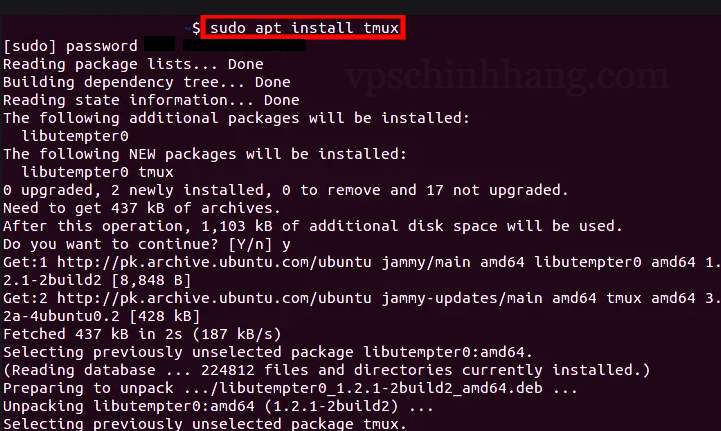
Cài đặt Tmux trên bản phân phối Ubuntu
- Cài đặt Tmux trên CentOS và Fedora:
sudo yum install tmux- Cài đặt Tmux trên macOS:
brew install tmuxBắt đầu phiên Tmux đầu tiên của bạn
Để bắt đầu phiên Tmux đầu tiên chỉ cần nhập tmux vào bảng điều khiển của bạn:
tmuxThao tác này sẽ mở một phiên mới, tạo một cửa sổ mới và khởi động shell trong cửa sổ đó.
Khi vào Tmux, bạn sẽ thấy một dòng trạng thái ở cuối màn hình hiển thị thông tin về phiên hiện tại.
Bây giờ bạn có thể chạy lệnh Tmux đầu tiên của mình. Ví dụ: để có danh sách tất cả các lệnh, bạn sẽ gõ:
Ctrl+b ?
Tạo phiên Tmux được đặt tên
Theo mặc định, các phiên Tmux được đặt tên bằng số. Phiên được đặt tên rất hữu ích khi bạn chạy nhiều phiên Tmux. Để tạo phiên được đặt tên mới, hãy chạy lệnh tmux với các đối số sau:
tmux new -s session_nameViệc chọn tên phiên mang tính mô tả luôn là một ý tưởng hay.
Tách khỏi phiên Tmux
Bạn có thể tách khỏi phiên Tmux và quay lại shell bình thường bằng cách gõ:
Ctrl+b d
Chương trình đang chạy trong phiên Tmux sẽ tiếp tục chạy sau khi bạn tách khỏi phiên.
Gắn lại vào phiên Tmux
Để đính kèm vào một phiên trước tiên, bạn cần tìm tên của phiên đó. Để có danh sách các phiên hiện đang chạy:
tmux lsTên của phiên là cột đầu tiên của đầu ra.
0: 1 windows (created Sat Sep 15 09:38:43 2018) [158x35]
my_named_session: 1 windows (created Sat Sep 15 10:13:11 2018) [78x35]Như bạn có thể thấy từ kết quả đầu ra, có hai phiên Tmux đang chạy. Cái đầu tiên có tên là 0 và cái thứ hai là my_named_session.
Ví dụ: để đính kèm vào phiên 0, bạn gõ:
tmux attach-session -t 0Làm việc với Tmux Windows và Panes
Theo mặc định, khi bạn bắt đầu một phiên Tmux mới, nó sẽ tạo một cửa sổ duy nhất có shell trong đó. Để tạo một cửa sổ mới với shell kiểu Ctrl+b c, số khả dụng đầu tiên trong phạm vi 0…9 sẽ được gán cho nó. Danh sách tất cả các cửa sổ được hiển thị trên dòng trạng thái ở cuối màn hình. Dưới đây là một số lệnh phổ biến nhất để quản lý các cửa sổ và khung Tmux:
- Ctrl+b c -Tạo một cửa sổ mới (có shell).
- Ctrl+b w – Chọn cửa sổ từ danh sách.
- Ctrl+b 0 – Chuyển sang cửa sổ 0 (theo số ).
- Ctrl+b , – Đổi tên cửa sổ hiện tại.
- Ctrl+b % – Chia khung hiện tại theo chiều ngang thành hai khung.
- Ctrl+b “ – Chia ngăn hiện tại theo chiều dọc thành hai ngăn.
- Ctrl+b o – Chuyển đến khung tiếp theo.
- Ctrl+b ; – Chuyển đổi giữa khung hiện tại và khung trước đó.
- Ctrl+b x – Đóng khung hiện tại.
=>> Lệnh tcpdump: Cách để kiểm soát tất cả các gói UDP trên Linux
Tùy chỉnh lệnh Tmux
Khi Tmux được khởi động, nó sẽ đọc các tham số cấu hình của nó từ ~/.tmux.conf nếu có tệp. Đây là cấu hình mẫu ~/.tmux.conf với dòng trạng thái tùy chỉnh và một số tùy chọn bổ sung:
~/.tmux.conf
# Improve colors
set -g default-terminal 'screen-256color'
# Set scrollback buffer to 10000
set -g history-limit 10000
# Customize the status line
set -g status-fg green
set -g status-bg black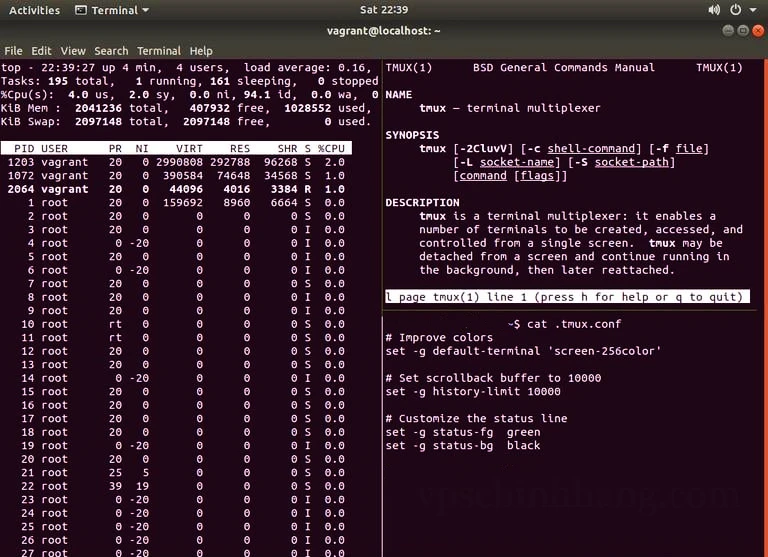
Cấu hình mẫu với tùy chỉnh và tùy chọn bổ sung bằng lệnh tmux
Cách sử dụng lệnh Tmux cơ bản
Dưới đây là các bước cơ bản nhất để bắt đầu với Tmux:
- Trên dấu nhắc lệnh, gõ
tmux new -s my_session - Chạy chương trình mong muốn.
- Sử dụng chuỗi phím
Ctrl-b+dđể tách khỏi phiên. - Gắn lại vào phiên Tmux bằng cách nhập
tmux attach-session -t my_session.
Trong hướng dẫn này, bạn đã học cách sử dụng lệnh Tmux. Giờ đây, bạn có thể bắt đầu tạo nhiều cửa sổ Tmux trong một phiên duy nhất, chia nhỏ các cửa sổ bằng cách tạo các khung mới, điều hướng giữa các cửa sổ, tách và tiếp tục các phiên cũng như cá nhân hóa phiên bản Tmux của bạn bằng tệp .tmux.conf. Truy cập vpschinhhang.com để tìm hiểu thêm về các lệnh hữu ích khác trong Linux. Chúc các bạn thành công!













